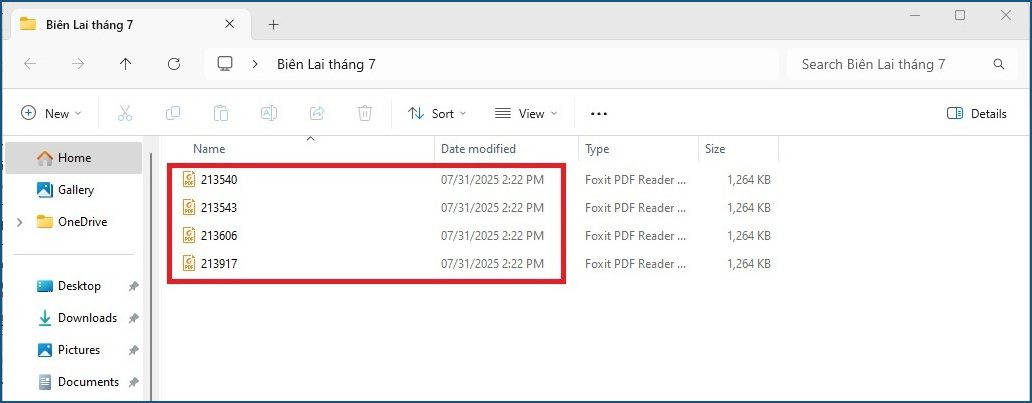1. Nộp phí:
• Các bộ hồ sơ đã được cấp số C/O sẽ được đưa vào danh sách C/O chờ đóng phí; danh sách mặc định hiển thị dữ liệu của ngày hiện tại, DN có thể tra cứu theo từng ngày;
• Để tạo yêu cầu nộp phí C/O, Doanh nghiệp vào chức năng “Nộp phí” 🡪 chọn mục “CO chờ đóng phí”;
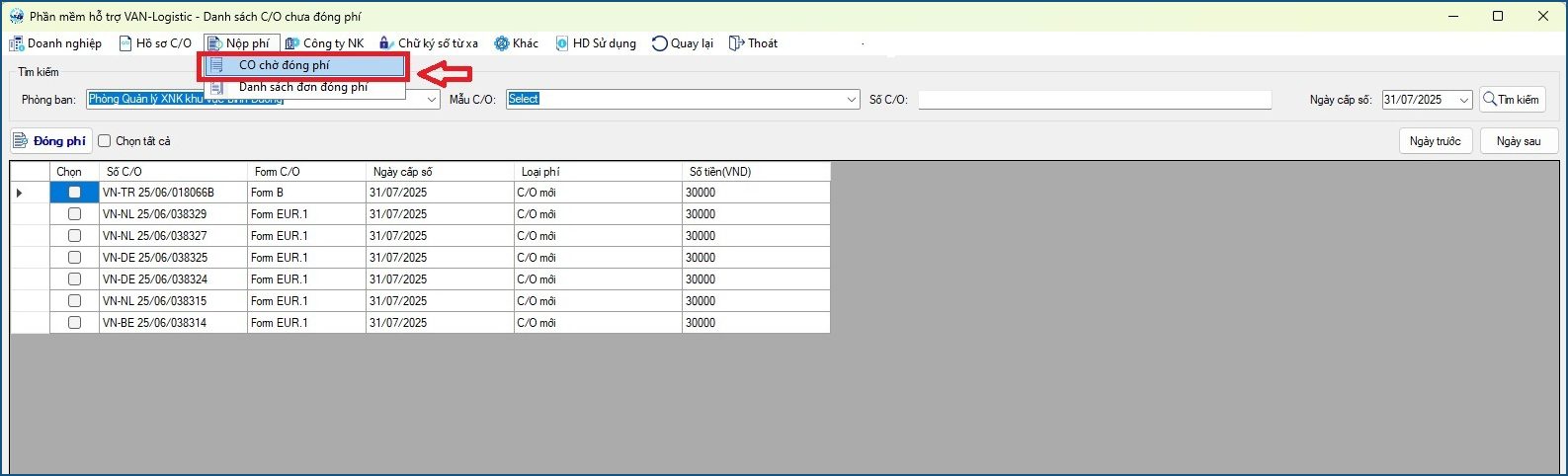
• Doanh nghiệp tích chọn bộ hồ sơ C/O, sau đó bấm nút “Đóng phí”;
(Lưu ý: Doanh nghiệp có thể chọn nộp phí cho nhiều bộ C/O, tối đa 20 bộ cho 1 lần tạo đơn);
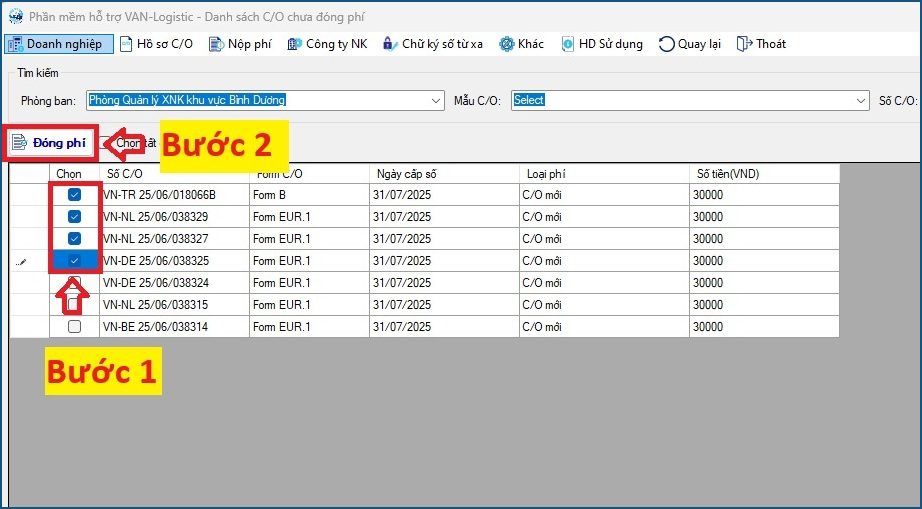
• Tạo đơn nộp phí thành công, Doanh nghiệp tiến hành thanh toán bằng một trong hai cách: quét mã QR Code hoặc chuyển khoản theo thông tin của đơn nộp phí C/O.
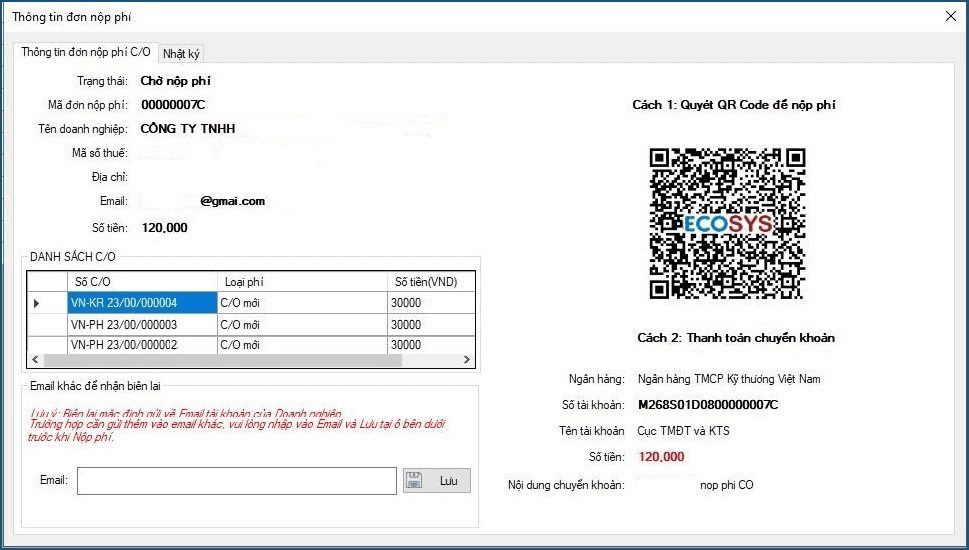
2. Tra cứu đơn nộp phí:
• Doanh nghiệp vào mục “Danh sách đơn đóng phí” để tra cứu và kiểm tra trạng thái của các đơn nộp phí đã tạo;
(Trường hợp những đơn nộp phí đang trong trạng thái “Chờ nộp phí”, Doanh nghiệp có thể tiến hành đóng phí tại mục này).
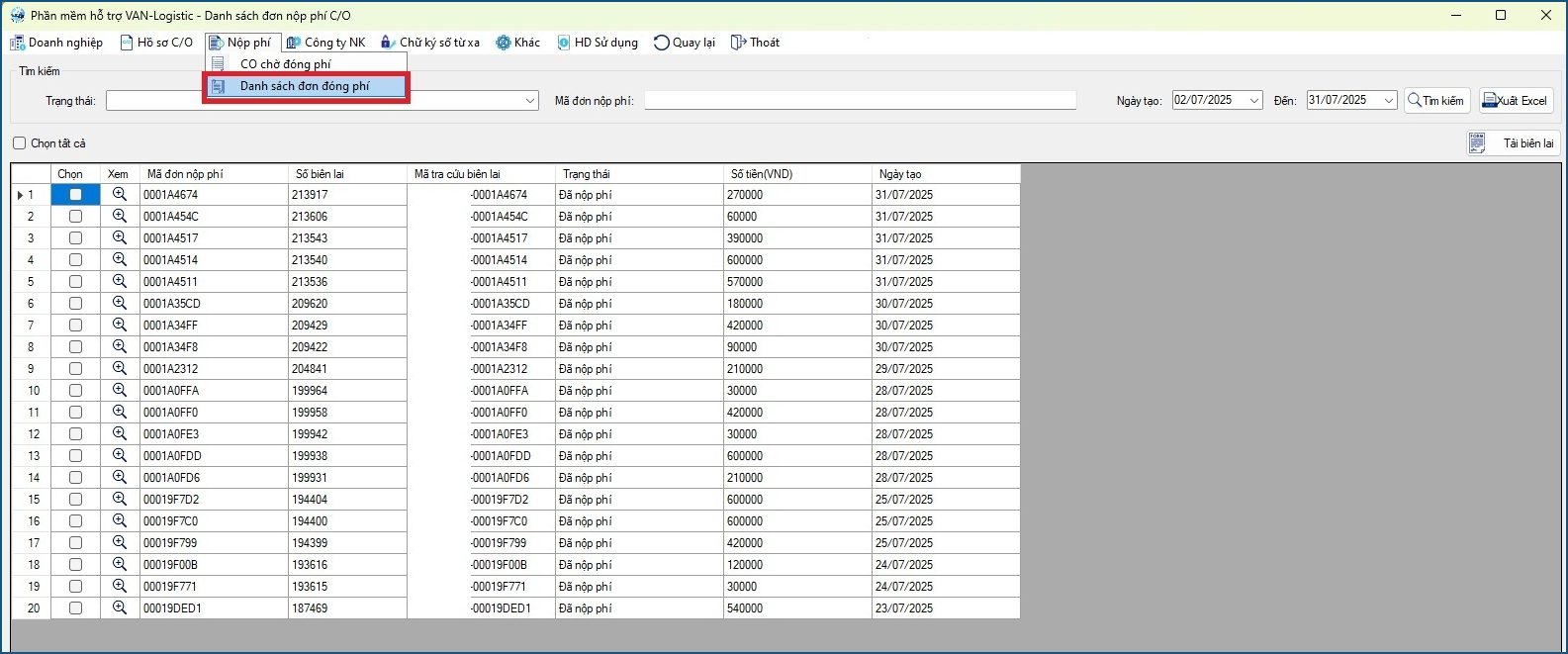
• Doanh nghiệp dùng chức năng “Xem biên lai” xem chi tiết thông tin Đơn nộp phí;
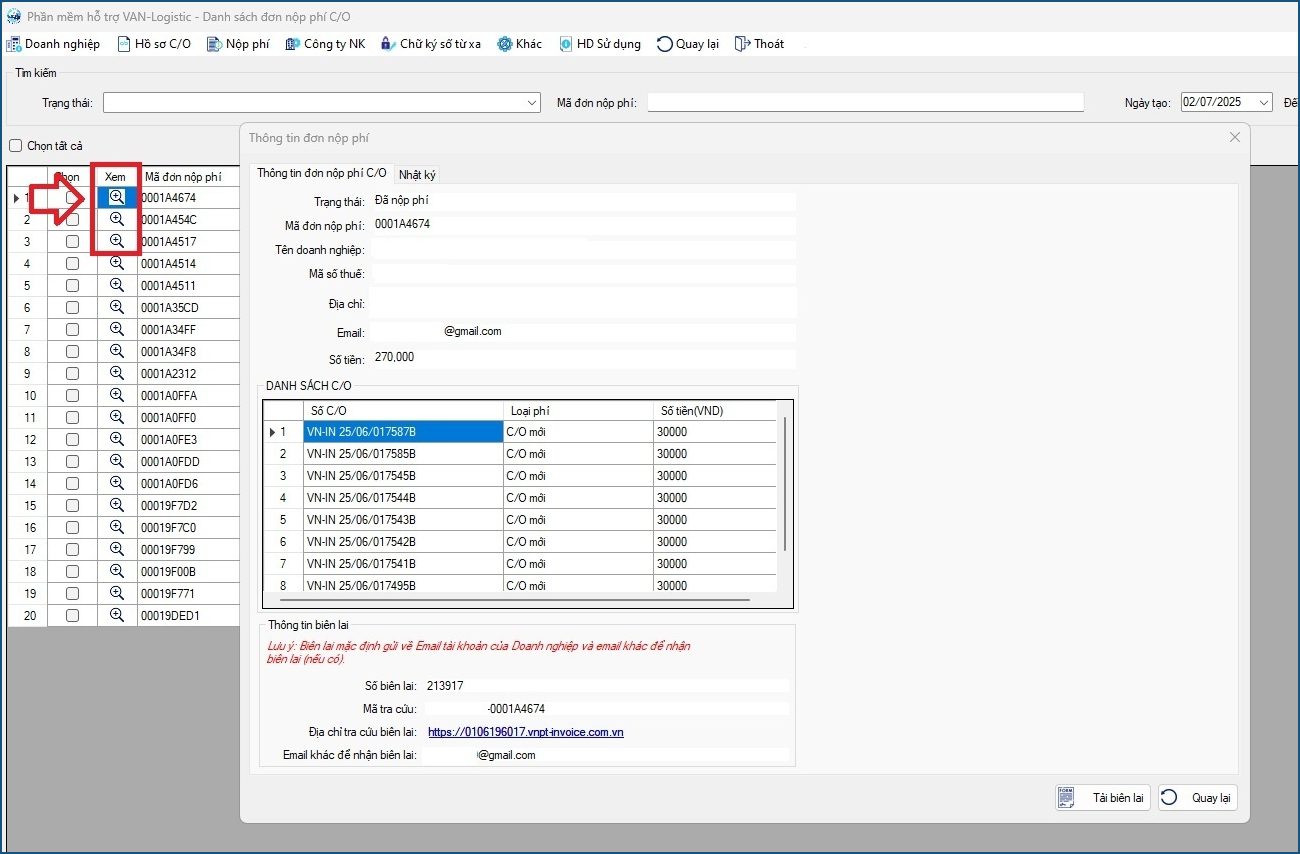
• Danh nghiệp có thể kết xuất danh sách Đơn đóng phí bằng chức năng “Xuất Excel”;
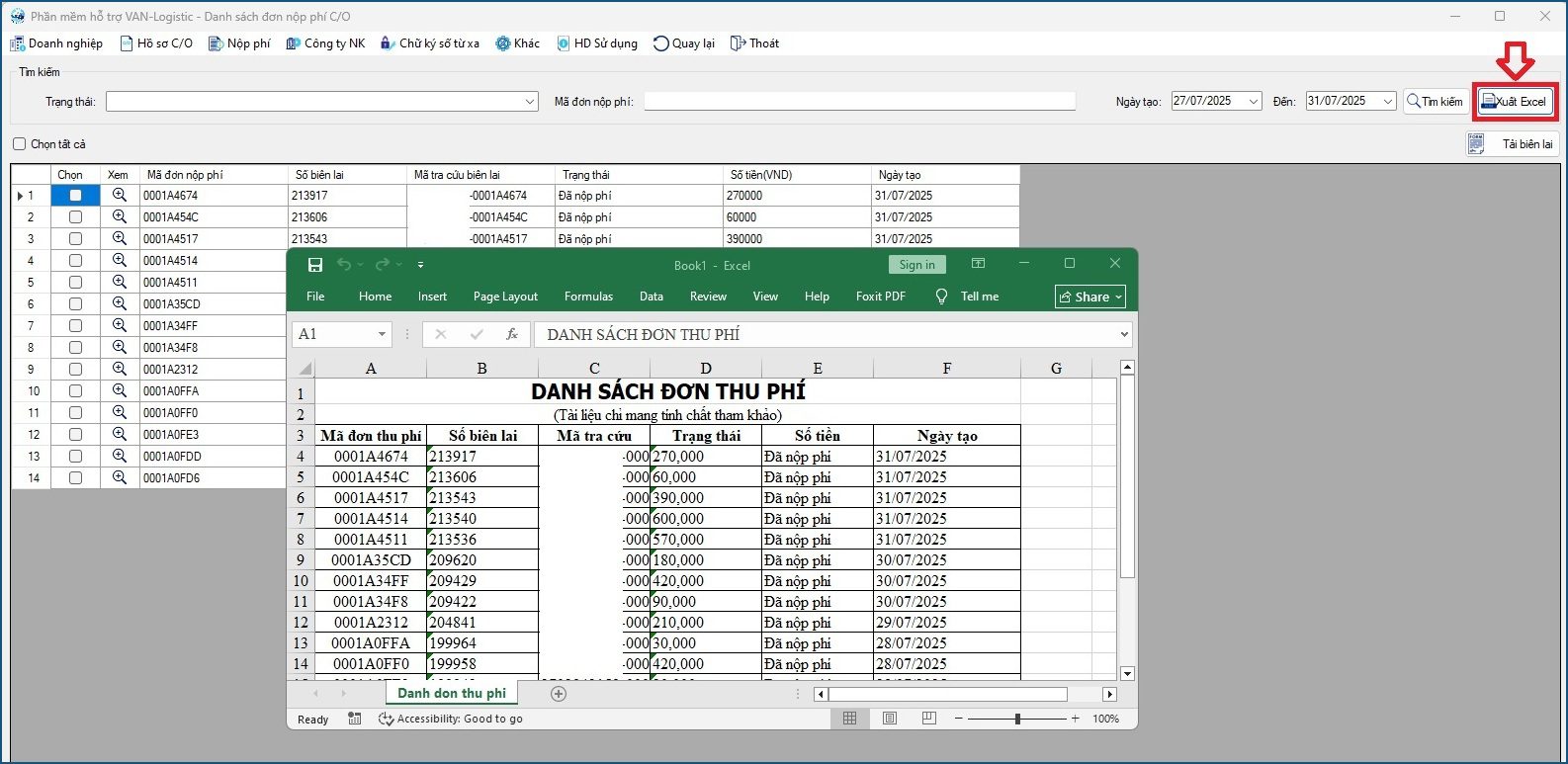
3. Tải biên lai nộp phí:
• Tại giao diện xem Đơn nộp phí, DN chọn chức năng “Tải biên lai” để tải về biên lai trực tiếp từ phần mềm;

• Biên lai định dạng PDF được tải về:
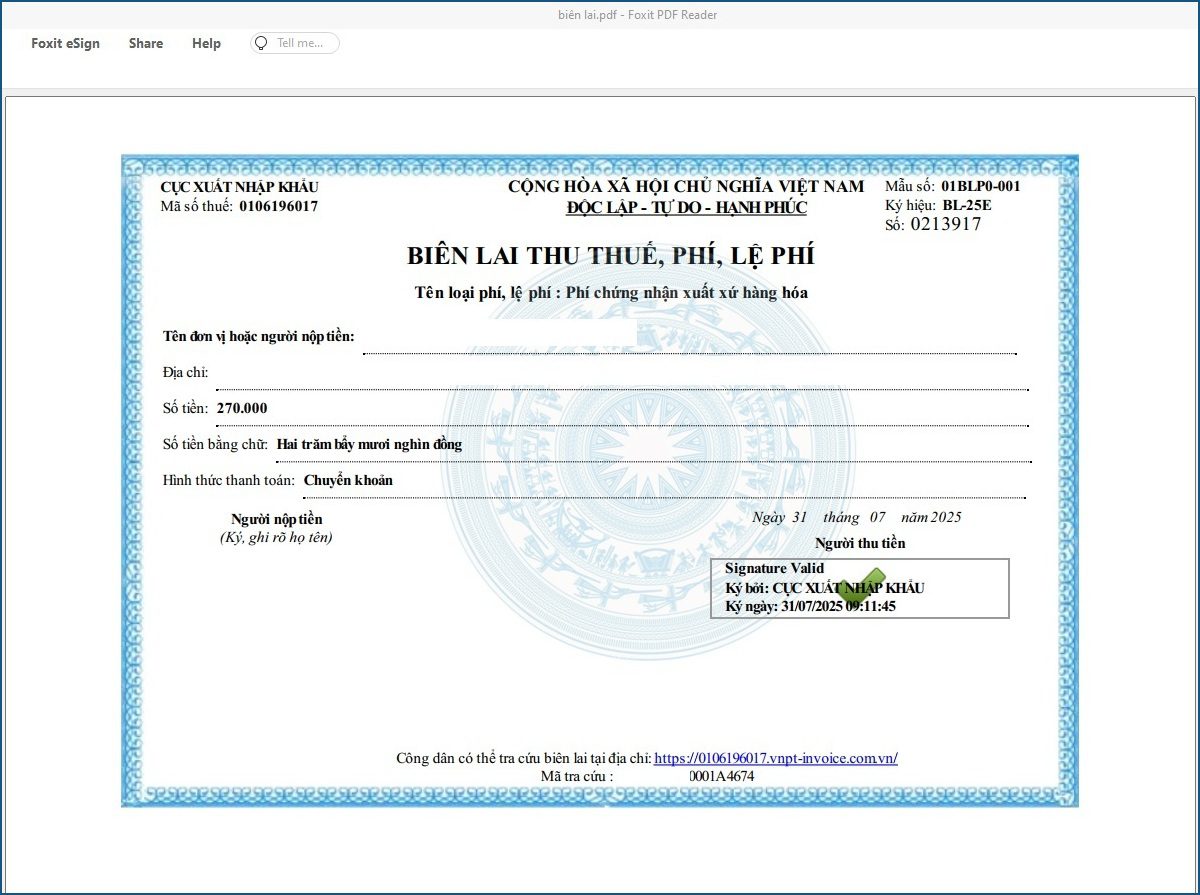
• Để tải về nhiều biên lai cùng lúc, DN tích chọn vào các Đơn nộp phí cần tải, rồi chọn chức năng “Tải biên lai” (tối đa 20 biên lai/ lần tải);
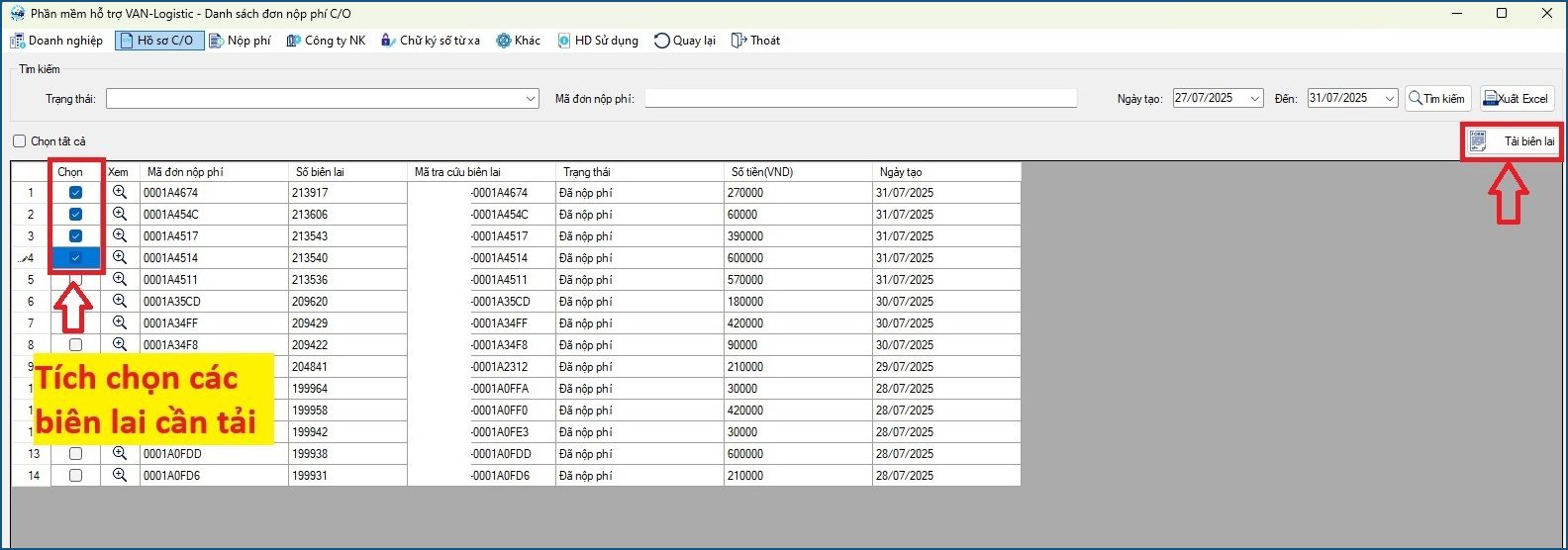
• DN chọn thư mục muốn lưu file;
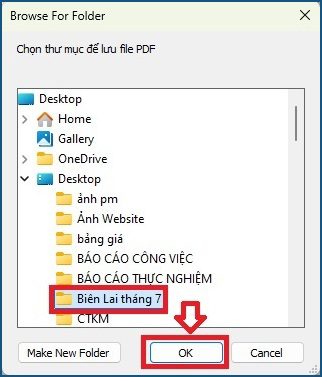
• Các Biên lai đã tải về thành công: